「光り輝く未来」運営者のテラゾーです!
あなたはスマホでブログやサイトを見ようとして、なかなか表示されない時ってイライラしませんか?
表示されるのが遅い時って、サイトからの離脱される原因となり、さらにはアドセンスの収益にも悪い影響を及ぼすことが考えられるんです。
今回は、画像を圧縮してブログの表示速度を上げてくれるWordPressのプラグイン、「EWWW Image Optimizer」の設定について説明していきます。
EWWW Image Optimizerの設定方法とは?
アドセンスブログに写真や画像って付き物ですよね。
ただ写真や画像の枚数が増えてくると、どうしても重くなりがちで、表示されるスピードが遅くなってきます。
そこでおすすめなのが、「EWWW Image Optimizer」というプラグインで画像のサイズを圧縮してしまうことです。
プラグインEWWW Image Optimizerのインストール方法
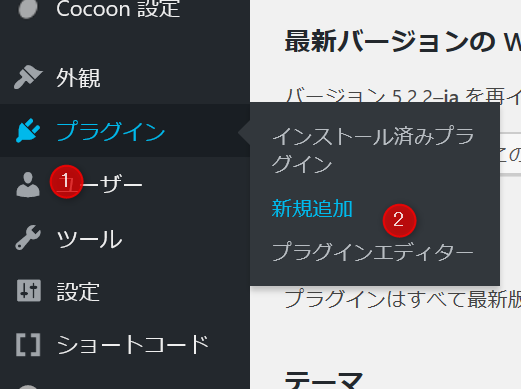
WordPressの管理画面に言って、「プラグイン」にカーソルを合わせ「新規追加」をクリックしてください。
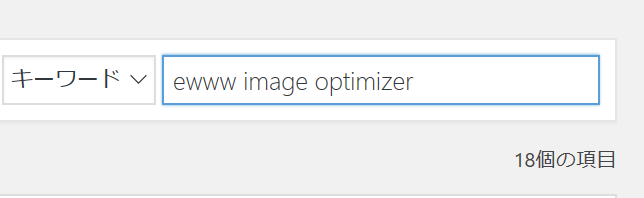
右上の「キーワード」に「EWWW Image Optimizer」と入れて「今すぐインストール」をクリックして「有効化」を選択してください。
これでインストールはOKです♪
EWWW Image Optimizerの設定方法
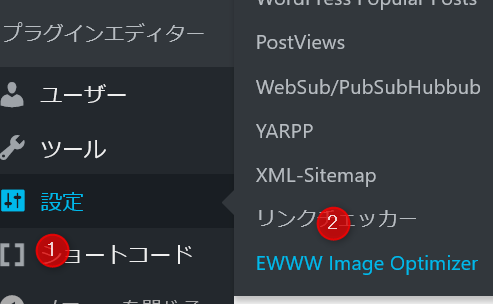
管理画面の左メニューにある設定にカーソルを合わせ、「EWWW Image Optimizer」をクリック。
この中の「Basic」と「Convert」の設定をします。
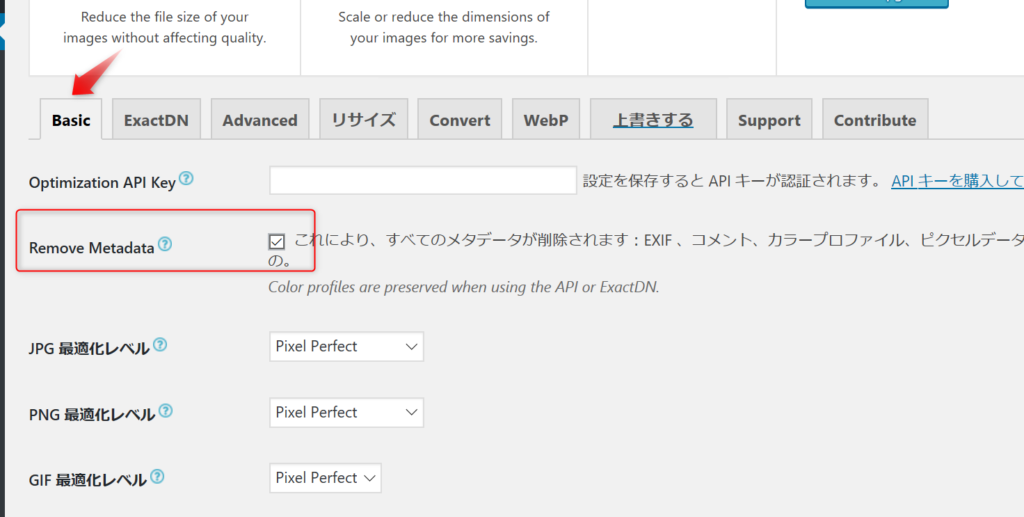
Basicでは、「Remove Metadata」という項目にチェックを入れてください。
画像の情報であるメタデータを消してくてるので、画像ファイルのサイズ自体を小さくしてくれます。
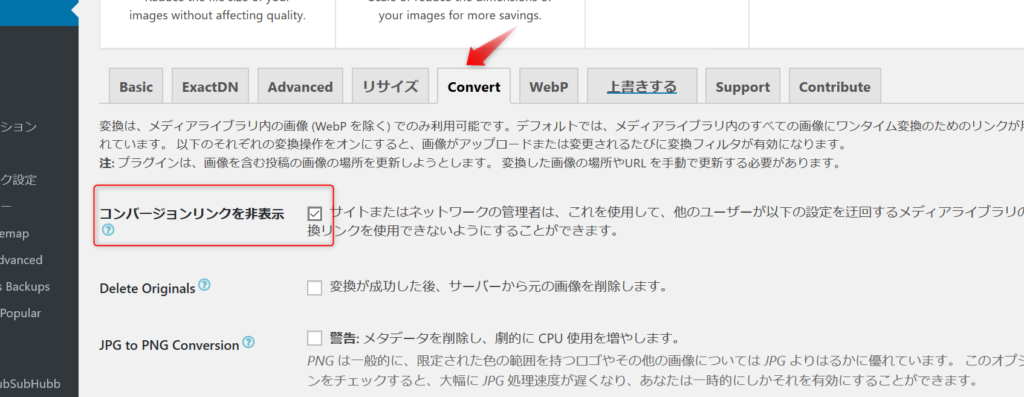
Convertでは、「コンバージョリンクを非表示」という項目にチェックをいれてください。
ここにチェックを入れておかないと、画像の拡張子が勝手に変わり、画質が劣化することがあります。
これで「EWWW Image Optimizer」の設定は完了です!!
自動的に、投稿した画像を圧縮してくれるようになりますよ~♪
既存の画像を圧縮させるには?
プラグイン「EWWW Image Optimizer」は、今までにアップした画像を一度に圧縮することもできます。
圧縮方法を書いていきますよ~。
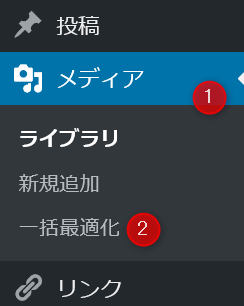
管理画面の左メニューの「メディア」にカーソルを合わせ「一括最適化」をクリックしてください。
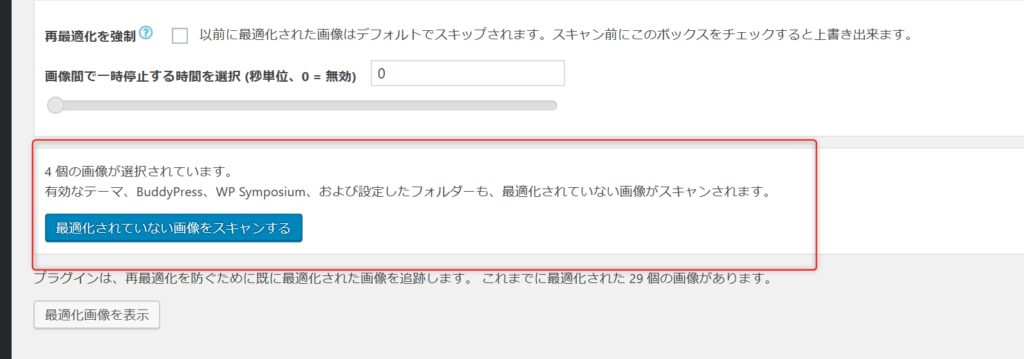
一括最適化画面にうつるので、「最適化されていない画像をスキャンする」をクリックしてください。
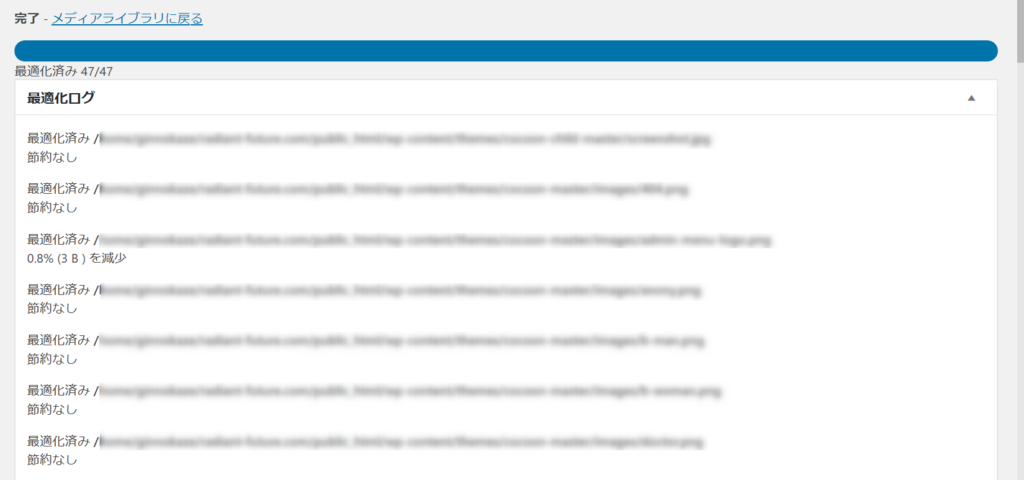
「最適化を開始」をクリックすると、画像を一括で最適化することができます。
これで、既存の画像を圧縮する作業は終了です♪
まとめ
ワードプレスで作ったアドセンスブログの表示スピードを上げるには、プラグイン「EWWW Image Optimizer」を導入するのが、簡単で手っ取り早いです。
ブログの表示速度が上がることで、来訪者の離脱が減り、Googleアドセンスの収益にも良い影響が見込まれます。
「EWWW Image Optimizer」の導入を、ぜひおススメしたいですね♪


